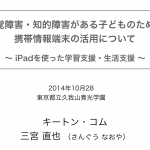スマホ活用術/アプリ紹介 | 2011年10月14日 | 110,161 views | Posted by vochkun
意外と知らない方が多いようなので記事書きます。いまや夫婦そろってiPhoneというご家庭も多いかと思いますが、iTunesで購入したアプリや音楽を家族間で共有できる仕組みがあることをご存知でしょうか?
それがiTunesの「ホームシェアリング」機能です。これは家庭内で複数のマシンを所有し、それぞれ異なるのApple IDで運用しているときに使える大変便利な仕組みで、要するにアプリや音楽を買い直すことなく家族間でコピーできちゃう太っ腹な機能です。
ホームシェアリングの設定手順は
ホームシェアリングの設定は簡単ですが、初めて使うときは若干戸惑う部分もあると思うので、下記で詳しく説明します(以下、iTunes のVer.10.5での説明です)
例として、2台のMac(Winでも可)にそれぞれiTunesがインストールされており、それぞれ別のApple IDでサインインしている状況を想定します。
- 2台のマシンでそれぞれiTunesを起動します。
- まず一方のマシンのiTunesのメニューから「詳細」→「ホームシェアリングを入りにする」を選びます。
- すると次のような画面が表示されます。

- 画面の指示に従い、Apple IDとパスワードを入力し「ホームシェアリングを作成」ボタンをクリック。
- もう一方のMacでも2~4の手順を繰り返します。このとき注意して欲しいのが、ここで入力するApple IDは先ほどと同一のものを入力するということです。
- ホームシェアリングが無事にONになると、iTunesの左サイドメニューの「共有」という項目が表示され、その下に相手のマシンが現れます。
これで設定完了です。あとは「共有」のツリーを展開すると相手のマシン上にある音楽やアプリ等が出てくるので、お好きなアイテムをドラッグ&ドロップで自分のライブラリにコピーしまくるだけです!
ホームシェアリングの制限
とっても便利なホームシェアリングですが、いくつか制限事項があります。
まずその名のとおり一般家庭内の私的利用を前提としているので、同一IPネットワーク内でないと使えません。また共有できるマシンは最大5台までとなります。
ついでに言うと ホームシェアリングをするときはお互いのマシンでiTunesを起動しておく必要があるのでちょっと面倒です。また共有したアプリをアップデートするときは、始めに購入したときのApple IDとパスワードの入力を求められますので、注意が必要です。
詳しくはAppleの下記のページを参照してください。
- ホームシェアリングについて – Apple
ホームシェアリングが繋がらないときは
正しく設定をおこなったのに相手のマシンが表示されないときは、ウィルス対策ソフトなどのファイアーウォール機能によって弾かれている可能性があります(私もこれでハマりました…)。対処法については下記のページを参照してください。
- ホームシェアリングのトラブルシューティング – Apple
一般家庭でのホームシェアリングの使い所は
うちの場合ですが、夫婦はそれぞれ別のApple IDを使ってますので、ホームシェアリングでアプリなどを共有しています。
一方、主に子どもが使うiPadに関しては親のApple IDを使いまわしています。その方がアプリのインストールなど管理が楽ですから。
家庭内の利用状況に合わせて同一のApple IDにするか、それとも別IDにしてホームシェアリングするか検討すると良いと思います。
この記事を書いた人:
Naoya Sangu @vochkun





![[iOS 8] アクセスガイドが便利になったぞ! iOS 8で追加された新機能を詳しく紹介(※注意点の追記あり) iOS 8のアクセスガイド](http://blog.keaton.com/wp-content/uploads/2014/09/ios8-guided-access-top-150x150.png)